如何运行 Aspose.Diagram for Java 实例
从 GitHub 下载
Aspose.Diagram for Java 的所有示例都托管在Github .您可以使用您最喜欢的 Github 客户端克隆存储库或从下载 ZIP 文件这里.
将 ZIP 文件的内容解压缩到计算机上的任何文件夹。所有示例都位于例子文件夹。
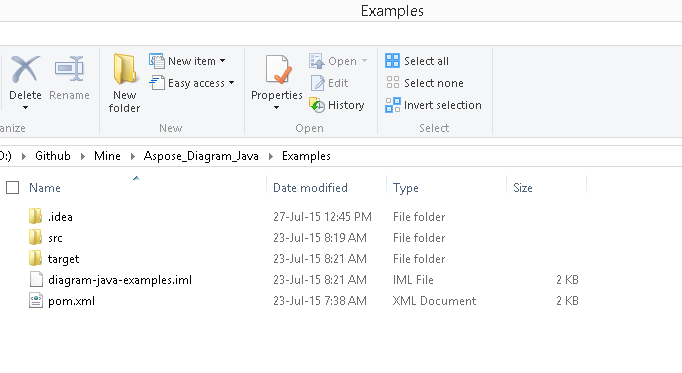
该项目使用 Maven 构建系统。任何现代 IDE 都可以轻松打开或导入项目及其依赖项。下面我们将向您展示如何使用流行的 IDE 来构建和运行示例。
IntelliJ IDEA
点击文件菜单并选择打开.浏览到项目文件夹并选择pom.xml文件。
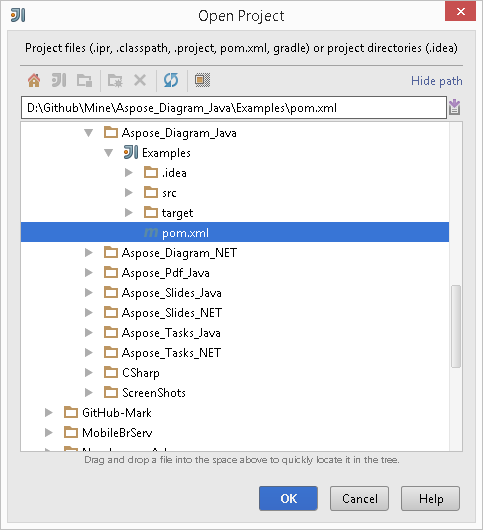
它将打开项目并自动下载依赖项。从“项目”选项卡中浏览示例源码/主/java文件夹。要运行示例,只需右键单击文件并选择“运行 ..”,示例将被执行,输出将显示在内置的控制台输出窗口中。
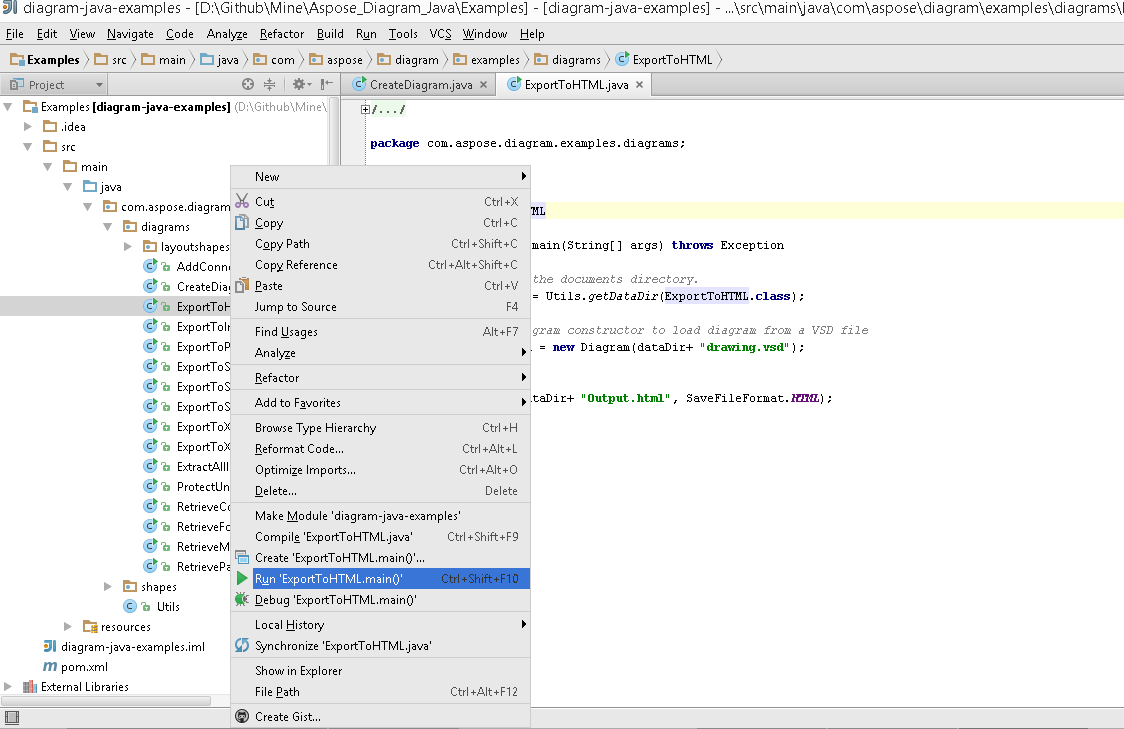
蚀
点击文件菜单并选择进口.选择Maven 现有 Maven 项目。
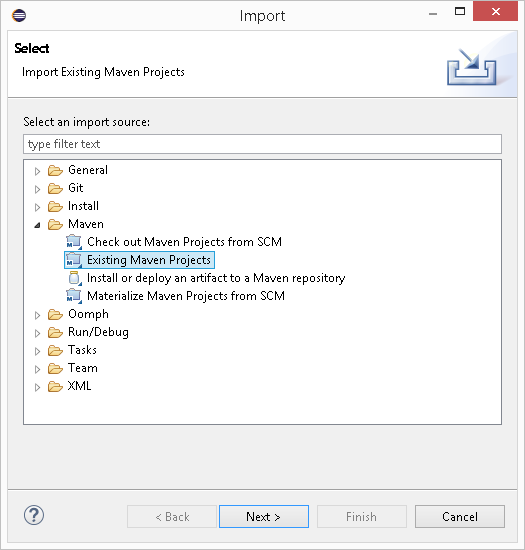
浏览到您从 GitHub 克隆或下载的文件夹,然后选择pom.xml文件。
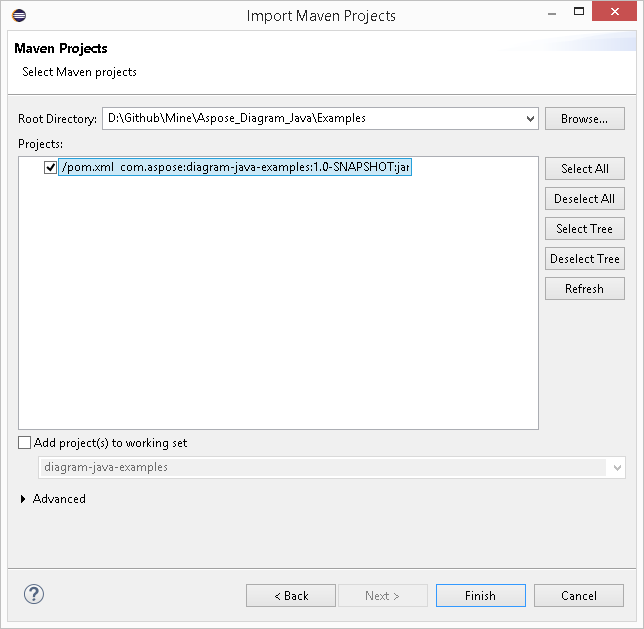
它将打开项目并自动下载依赖项。在 Package Explorer 选项卡中,浏览示例源码/主/java文件夹。要运行示例,只需右键单击该文件并选择运行方式 - Java 申请,该示例将被执行,输出将显示在内置的控制台输出窗口中。
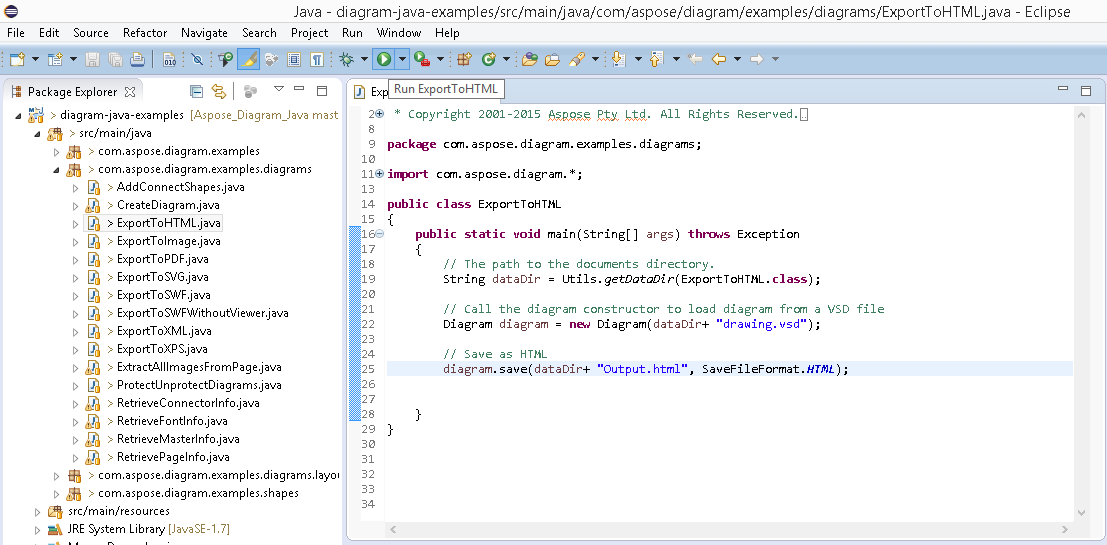
网豆
点击文件菜单并选择打开项目.浏览到您从 GitHub 克隆或下载的文件夹。的图标例子文件夹将显示它是一个 Maven 项目。选择示例并打开它。
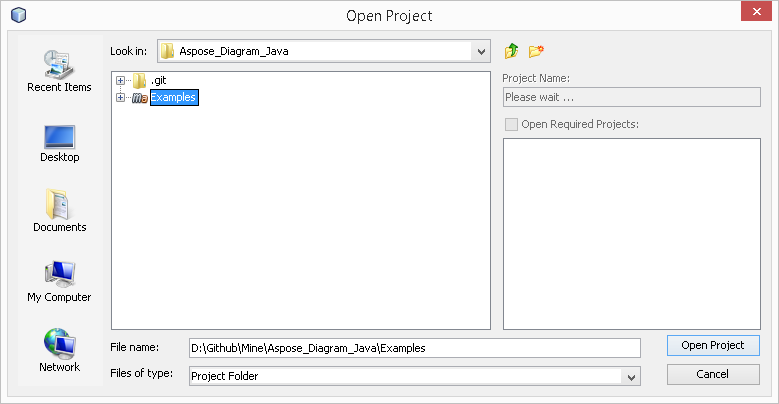
它将打开项目并自动下载依赖项。从“项目”选项卡中浏览示例源码包.要运行示例,只需右键单击该文件并选择运行文件,该示例将被执行,输出将显示在内置的控制台输出窗口中。
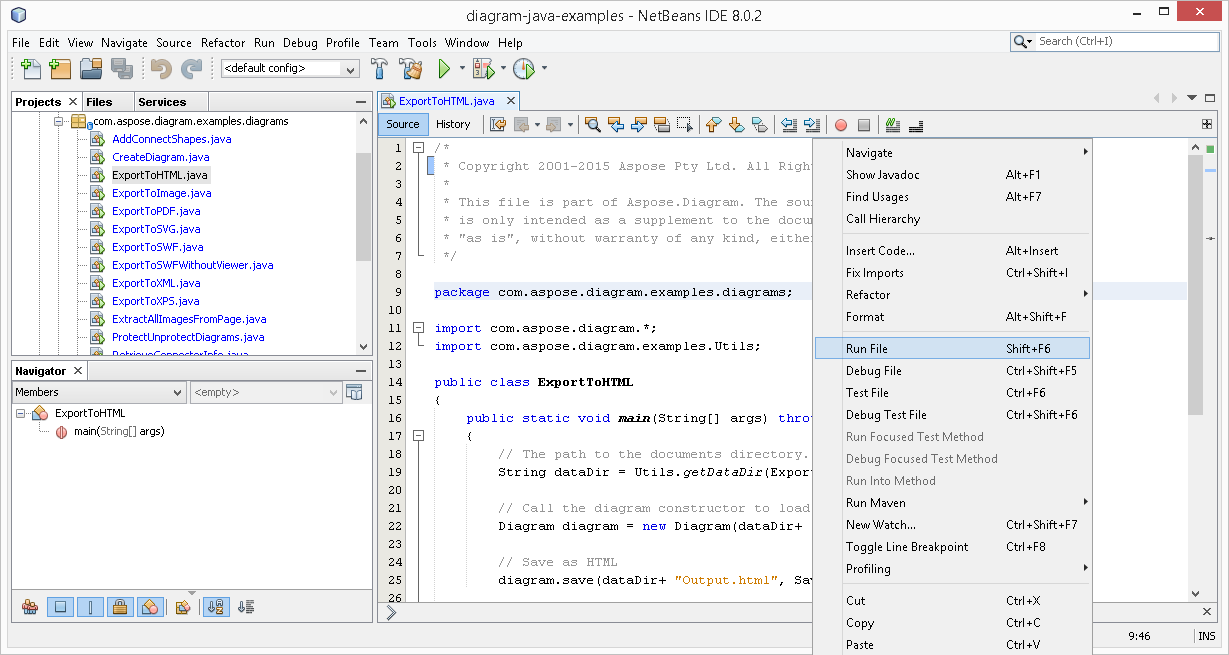
贡献
如果您想添加或改进示例,我们鼓励您为该项目做出贡献。此存储库中的所有示例和展示项目都是开源的,可以在您自己的应用程序中自由使用。
要做出贡献,您可以分叉存储库、编辑源代码并创建拉取请求。如果发现有帮助,我们将审查更改并将其包含在存储库中。